
Table des matières:
- Auteur John Day [email protected].
- Public 2024-01-30 09:06.
- Dernière modifié 2025-01-23 14:45.




Tout le monde aime les horloges binaires, surtout les créateurs ringards comme moi. Dans ce instructable, je vais vous montrer comment vous pouvez créer votre propre horloge binaire à l'aide de modules prêts à l'emploi et perfboard.
Je n'étais pas satisfait de la conception des horloges binaires prêtes à l'emploi d'ebay ou d'autres sources, alors j'ai fait la mienne. Il n'utilise qu'une seule couleur et la façade est symétrique, ce qui le rend beaucoup plus joli.
Fournitures
Composants:
- Arduino Nano (n'importe quel contrôleur avec 18 sorties et I2C)
- Module DS1307 (DS3231 peut également être utilisé)
- 18 LED super brillantes de 5 mm (j'ai utilisé des bleues)
- 18 résistances 10kOhm (j'ai utilisé SMD)
- 18 résistances 100kOhm (j'ai utilisé SMD)
- 18 diodes génériques
- Connecteur jack CC
- Alimentation 12V
- Petite boite en bois
- Fils
- Tubes thermorétractables (facultatif)
- Perfboard
Outils:
- Fer à souder et soudure
- Perceuse électrique
- Pistolet à colle chaude
- Outils de base
Étape 1: Souder la carte LED
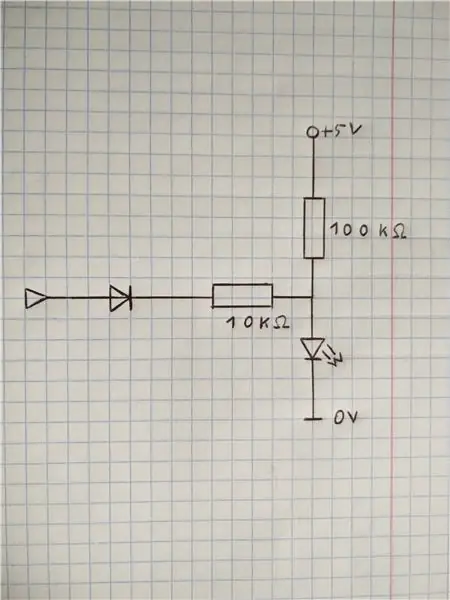
Tout d'abord, vous devez choisir la taille de votre horloge. Une fois que c'est clair, vous devez sélectionner le morceau de panneau perforé avec la taille appropriée. Vous pouvez facilement le découper en le marquant plusieurs fois avec un couteau utilitaire et en le cassant. Vous devez souder les LED en place en cinq colonnes. Les colonnes numéro 1, 3 et 5 contiendront 4 LED, tandis que la colonne numéro 2 et 4 contiendra 3 pièces. Les LED sur le perfboard devraient ressembler à ceci:
O--------O--------OO---O---O---O---OO---O---O---O--- OO---O---O---O---O
Les Os représentent les positions des LED.
La première colonne indique les heures de 0 à 12 en binaire. La LED la plus basse est le LSB et la LED la plus haute est le MSB. La deuxième colonne est les dizaines de minutes de 0 à 5. La troisième colonne est le reste des minutes de 0 à 9. Le reste montre les secondes de la même manière que les minutes fonctionnent. Les chiffres suivants montrent l'heure, où Os sont désactivés et X sont activés:
O--------O--------OO---O---O---O---OO---O---O---O--- OX---X---O---O---XIl est 1:10:01
X--------O--------XO---O---O---X---OO---X---X---O--- OO---O---X---O---XIl est 8:23:49
La connexion pour les LED est dans les images de l'étape. Toutes les LED ont les mêmes GND et VCC sur leurs connexions. Pour VCC, vous pouvez utiliser 5V (ou 3,3V). Avec la résistance de 100kOhm, les LED seront très faibles. Si vous allumez la LED avec la sortie Arduino, le courant passe par une résistance plus petite (10kOhm) et la LED sera plus lumineuse. S'il n'y a pas assez de différence entre la LED faible et lumineuse, vous pouvez connecter la carte LED VCC à 3,3 V. La diode est nécessaire dans le circuit, donc si votre sortie est basse, le courant circule toujours à travers la LED. J'espère que c'est clair pour tout le monde.
Pour avoir un visage relativement petit, j'ai utilisé des résistances SMD à l'arrière du perfboard. Vous pouvez utiliser des résistances régulières (THD), si vous avez suffisamment d'espace pour elles. De plus, j'ai dû souder les diodes sur une pièce de panneau perforé séparée, encore une fois, à cause de l'espace. Vous pouvez utiliser des diodes SMD si vous en avez, afin que tout puisse aller sur une seule carte.
Souder les fils aux lignes GND et VCC de la carte ainsi qu'à chaque anode de diode ordinaire. Si vous souhaitez également créer une carte à diodes séparée, effectuez des connexions entre les cathodes de la diode et les résistances de 10 kOhm.
Les fils des anodes des diodes iront aux sorties Arduino.
Étape 2: fabrication de la boîte

Après avoir fabriqué le panneau LED de notre horloge, nous devons choisir un conteneur pour celui-ci. J'ai choisi une petite boîte à bijoux. En fait, j'ai d'abord choisi la boîte et j'ai fabriqué la carte LED ensuite, vous pouvez le faire aussi.
Vous devez marquer la position des leds sur la face avant de votre box. Vous pouvez calculer les positions ou vous pouvez utiliser un autre morceau de perfboard pour vous aider. La distance entre les petits trous est de 2,54 mm ou 1/10 de pouce.
Après avoir marqué les 18 positions sur le devant de la boîte, il faut percer les trous. J'ai fait des trous de 4 mm pour que les LED ne sortent pas, mais vous pouvez faire des trous de 5 mm pour que les LED soient également visibles de côté. Vous devez également percer un trou de 8 mm à l'arrière de la boîte pour le connecteur DC.
Vous pouvez maintenant utiliser de la peinture ou du vernis sur la boîte en bois. Vous voudrez peut-être retirer les charnières et la serrure de la boîte avant cela. Une fois que vous êtes satisfait du look, revissez les charnières et la serrure.
Étape 3: Connecter les choses
Vous aurez besoin de quelques fils et de quelques soudures pour cette étape.
Vous devez connecter le connecteur DC à Arduino VIN et GND. Si vous utilisez une alimentation 5V stabilisée, vous pouvez la connecter à Arduino 5V au lieu de VIN.
Le module RTC a 4 broches: GND, 5V, SDA et SCL. Connectez GND et 5V à Arduino GND et 5V. Connectez SDA à Arduino A4 et SCL à Arduino A5. Si vous utilisez un autre microcontrôleur, assurez-vous de vérifier les broches I2C.
Connectez la carte LED VCC à 5V ou 3.3V et GND à Arduino GND. Connectez les anodes des diodes comme suit:
H1 D0H2 D1H4 D2H8 D3
M10 D4M20 D5M40 D6
M1 D7M2 D8M4 D9M8 D10
S10 D11S20 D12S40 D13
S1 A0S2 A1S4 A2S8 A3
H1 signifie le bit le moins significatif de la colonne des heures. C'est la LED en bas à gauche. S8 représente 8 secondes, c'est la LED en haut à droite.
Étape 4: Programmation

Avant de télécharger quoi que ce soit, vous devrez télécharger la bibliothèque RTC et mon code de programme. Après le téléchargement, déplacez la bibliothèque RTC dans le dossier des bibliothèques Arduino et le projet dans votre dossier de projets. Vous devez démarrer ou redémarrer l'IDE après cela.
Avant de télécharger mon code de programme, nous devons écrire les données de temps correctes dans la puce RTC. Assurez-vous d'avoir une batterie chargée avant de faire cela. Ouvrez l'exemple "Régler l'heure et l'affichage" de la bibliothèque RTC. Remplissez les valeurs de temps correctes. Nous ne nous soucions pas vraiment de la date, vous pouvez la laisser telle quelle, ou peut-être la remplir aussi. Les valeurs temporelles seront écrites sur la puce RTC lorsque nous téléchargeons le code et que notre Arduino démarre. Il est important de ne pas réinitialiser le contrôleur. Vous pouvez également régler l'heure d'une minute à l'avance, afin que votre horloge ne retarde pas avec l'heure de téléchargement et de démarrage.
Assurez-vous de sélectionner le bon port et le bon type de carte avant d'appuyer sur le bouton de téléchargement.
Après avoir téléchargé l'exemple RTC, vous devez télécharger mon croquis sans débrancher l'Arduino, car chaque réinitialisation définira l'heure indiquée dans l'exemple. Une fois que vous téléchargez mon programme, l'heure devrait apparaître sur les LED. Vérifiez si tout fonctionne correctement (cela devrait). Si tout va bien, vous pouvez commencer à tout assembler.
Étape 5: Terminez-le



Une fois que vous avez déconnecté votre Arduino, l'horloge n'oubliera pas l'heure jusqu'à ce que la batterie du RTC soit à court d'énergie. Vous pouvez maintenant sécuriser tout en place. Utilisez de la colle chaude, de l'époxy, du ruban adhésif double face, des vis, des boulons ou tout ce que vous souhaitez.
Connectez votre horloge à 12V (ou à la tension que vous utilisez) et regardez-la et aimez-la. J'ai également ajouté une couche réfractive à partir d'un moniteur sur le devant, donc l'apparence est meilleure. Vous pouvez également ajouter un morceau de papier ou quelque chose pour obtenir un effet visuel différent. Merci de partager avec moi vos idées.
J'espère que vous avez aimé cette instructable, et peut-être que quelqu'un le trouvera utile. N'hésitez pas à poser des questions dans les commentaires. Cette instructable est pour le concours des couleurs de l'arc-en-ciel avec sa couleur bleu vif.
Conseillé:
Micro horloge binaire : 10 étapes (avec photos)

Micro horloge binaire : avoir précédemment créé un Instructable (DVM binaire), qui utilise la zone d'affichage limitée à l'aide de binaire
Véritable horloge binaire avec synchronisation NTP : 4 étapes

Véritable horloge binaire avec synchronisation NTP : une véritable horloge binaire affiche l'heure du jour sous la forme d'une somme de fractions binaires d'une journée complète, par opposition à une « horloge binaire » traditionnelle. qui affiche l'heure sous forme de chiffres décimaux codés en binaire correspondant aux heures/minutes/secondes. Traditionnelle
Affichage de l'horloge binaire BigBit : 9 étapes (avec images)

Affichage de l'horloge binaire BigBit : dans un précédent Instructable (horloge binaire Microbit), le projet était idéal comme appareil de bureau portable car l'affichage était assez petit. Il semblait donc approprié que la prochaine version soit une version murale ou murale mais beaucoup plus grande
Horloge de bureau binaire : 9 étapes (avec photos)

Horloge de bureau binaire : Les horloges binaires sont géniales et exclusivement pour la personne qui connaît le binaire (la langue des appareils numériques). Si vous êtes un technicien, cette horloge étrange est faite pour vous. Alors, faites-en un par vous-même et gardez votre temps secret ! Vous trouverez beaucoup de c binaires
ESP8266 Horloge réseau sans RTC - Nodemcu NTP Horloge Pas de RTC - PROJET HORLOGE INTERNET : 4 étapes

ESP8266 Horloge réseau sans RTC | Nodemcu NTP Horloge Pas de RTC | PROJET D'HORLOGE INTERNET: Dans le projet, un projet d'horloge sans RTC prendra du temps sur Internet en utilisant le wifi et l'affichera sur l'écran st7735
